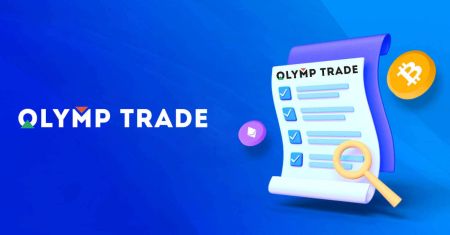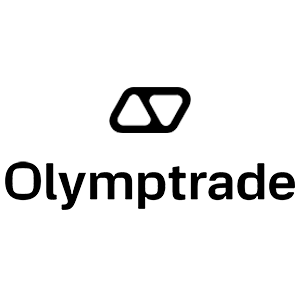Olymp Trade میں اکاؤنٹ، ٹریڈنگ پلیٹ فارم کے اکثر پوچھے جانے والے سوالات (FAQ)
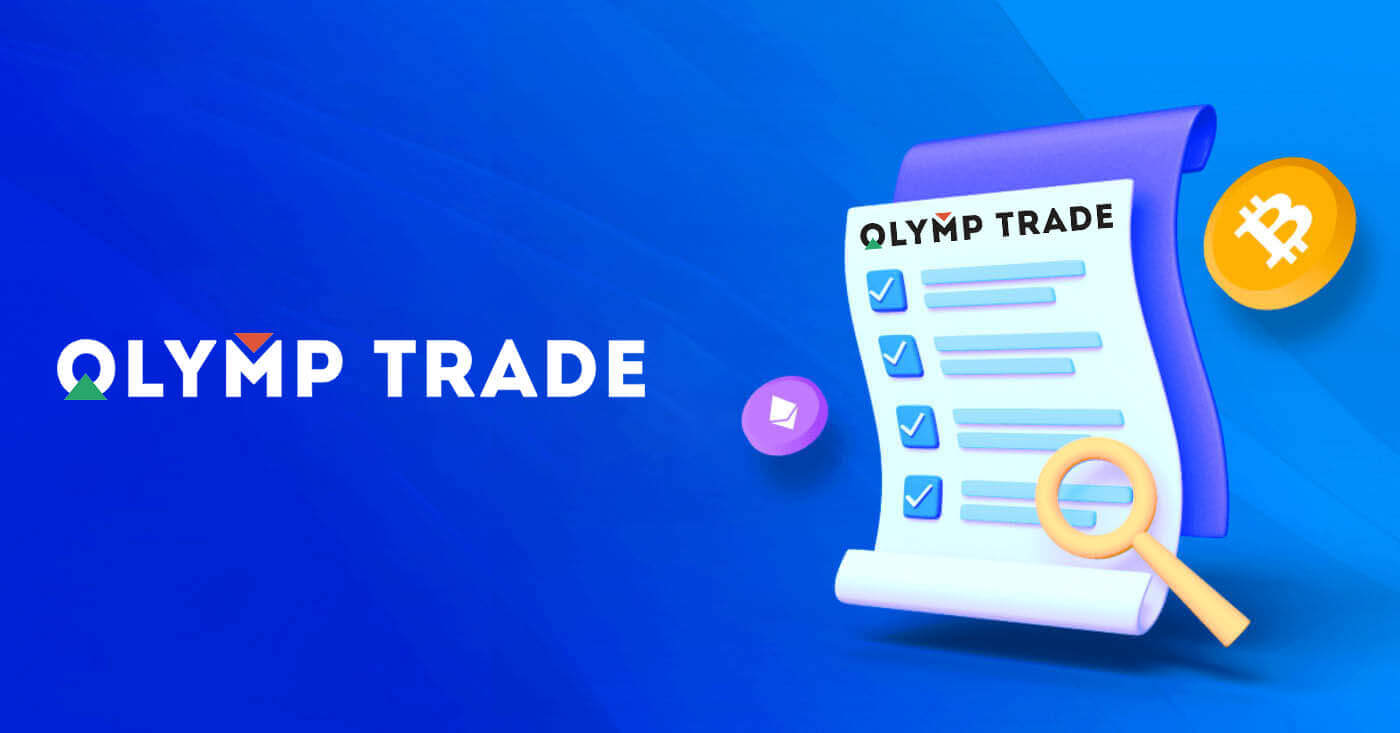
کھاتہ
ملٹی اکاؤنٹس کیا ہیں؟
ملٹی اکاؤنٹس ایک خصوصیت ہے جو تاجروں کو اولمپک ٹریڈ پر 5 تک باہم مربوط لائیو اکاؤنٹس رکھنے کی اجازت دیتی ہے۔ اپنے اکاؤنٹ کی تخلیق کے دوران، آپ دستیاب کرنسیوں، جیسے USD، EUR، یا کچھ مقامی کرنسیوں میں سے انتخاب کر سکیں گے۔
آپ کو ان اکاؤنٹس پر مکمل کنٹرول حاصل ہوگا، لہذا آپ ان کو استعمال کرنے کا فیصلہ کرنے کے لیے آزاد ہیں۔ ایک ایسی جگہ بن سکتی ہے جہاں آپ اپنی تجارت سے منافع برقرار رکھتے ہیں، دوسرا کسی مخصوص موڈ یا حکمت عملی کے لیے وقف کیا جا سکتا ہے۔ آپ ان اکاؤنٹس کا نام بھی بدل سکتے ہیں اور انہیں آرکائیو بھی کر سکتے ہیں۔
براہ کرم نوٹ کریں کہ ملٹی اکاؤنٹس میں اکاؤنٹ آپ کے ٹریڈنگ اکاؤنٹ (ٹریڈر آئی ڈی) کے برابر نہیں ہے۔ آپ کے پاس صرف ایک ٹریڈنگ اکاؤنٹ (ٹریڈر آئی ڈی) ہو سکتا ہے، لیکن آپ کی رقم کو ذخیرہ کرنے کے لیے اس سے منسلک 5 مختلف لائیو اکاؤنٹس تک۔
ملٹی اکاؤنٹس میں ٹریڈنگ اکاؤنٹ کیسے بنایا جائے۔
دوسرا لائیو اکاؤنٹ بنانے کے لیے، آپ کو یہ کرنے کی ضرورت ہے:
1. "اکاؤنٹس" مینو پر جائیں؛
2. "+" بٹن پر کلک کریں۔
3. کرنسی کا انتخاب کریں؛
4. نئے اکاؤنٹس کا نام لکھیں۔
بس، آپ کو ایک نیا اکاؤنٹ مل گیا ہے۔
اپنے لائیو اکاؤنٹس کو کیسے ترتیب دیں اور ان کا نام تبدیل کریں۔
آپ ہمیشہ اپنے لائیو اکاؤنٹ کا نام تبدیل کر سکتے ہیں، یہاں تک کہ اس کی تخلیق کے بعد بھی۔ ایسا کرنے کے لیے، آپ کو "اکاؤنٹس" مینو میں جانے کی ضرورت ہے، تین نقطوں والے بٹن پر کلک کریں، اور پھر "نام تبدیل کریں" کا اختیار منتخب کریں۔ اس کے بعد، آپ 20 علامتوں کی حد میں کوئی بھی نام درج کر سکتے ہیں۔
اکاؤنٹس کو ترتیب وار طور پر صعودی ترتیب میں ترتیب دیا جاتا ہے: نئے بنائے گئے اکاؤنٹس کے مقابلے پرانے کو فہرست میں اونچا رکھا جاتا ہے۔
اپنے اکاؤنٹس میں رقم کیسے جمع کریں۔
فنڈز جمع کرنے کے لیے، آپ کو اس لائیو اکاؤنٹ پر کلک کرنے کی ضرورت ہے جسے آپ ٹاپ اپ کرنا چاہتے ہیں ("اکاؤنٹس" مینو میں)، "ڈپازٹ" کا اختیار منتخب کریں، اور پھر رقم اور ادائیگی کا طریقہ منتخب کریں۔
اکاؤنٹس کے درمیان رقم کی منتقلی کا طریقہ
چونکہ ملٹی اکاؤنٹس آپس میں جڑے ہوئے ہیں، ان کے درمیان آپ کی مرضی کے مطابق رقوم کی منتقلی ممکن ہے۔
ایسا کرنے کے لیے، آپ کو "اکاؤنٹس" مینو میں "منتقلی" ٹیب پر جانا ہوگا، پھر بھیجنے والے اور وصول کنندہ کا انتخاب کریں، اور مطلوبہ رقم پُر کریں۔ صرف ایک "ٹرانسفر" بٹن پر کلک کرنا باقی ہے۔
اپنے اکاؤنٹس سے پیسے کیسے نکالیں
رقم نکالنا اتنا ہی آسان ہے جتنا کہ جمع کرنا۔ آپ کو "اکاؤنٹس" مینو میں جانے کی ضرورت ہے، جس سے آپ نکالنا چاہتے ہیں اسے منتخب کریں، اور پھر مطلوبہ رقم بھریں۔ رقم 5 دنوں کے اندر آپ کے بینک کارڈ یا ای والیٹ میں منتقل کر دی جائے گی۔
بونس ملٹی اکاؤنٹس: یہ کیسے کام کرتا ہے۔
اگر بونس وصول کرتے وقت آپ کے پاس متعدد لائیو اکاؤنٹس ہیں، تو یہ اس اکاؤنٹ میں بھیج دیا جائے گا جس میں آپ فنڈز جمع کر رہے ہیں۔
ٹریڈنگ اکاؤنٹس کے درمیان منتقلی کے دوران، بونس کی رقم کی متناسب رقم لائیو کرنسی کے ساتھ خود بخود بھیجی جائے گی۔ لہذا، مثال کے طور پر، اگر آپ کے پاس حقیقی رقم میں $100 اور ایک اکاؤنٹ پر $30 بونس ہے اور $50 دوسرے اکاؤنٹ میں منتقل کرنے کا فیصلہ کرتے ہیں، تو $15 بونس کی رقم بھی منتقل کردی جائے گی۔
اپنے اکاؤنٹ کو آرکائیو کرنے کا طریقہ
اگر آپ اپنے لائیو اکاؤنٹس میں سے ایک کو آرکائیو کرنا چاہتے ہیں، تو براہ کرم یقینی بنائیں کہ یہ درج ذیل معیارات کو پورا کرتا ہے:
1. اس میں کوئی فنڈز نہیں ہیں۔
2. اس اکاؤنٹ پر پیسے کے ساتھ کوئی کھلی تجارت نہیں ہے۔
3. یہ آخری لائیو اکاؤنٹ نہیں ہے۔
اگر سب کچھ ترتیب میں ہے، تو آپ اسے آرکائیو کر سکیں گے۔
آپ آرکائیویشن کے بعد بھی اکاؤنٹس کی تاریخ کو دیکھنے کی صلاحیت رکھتے ہیں، کیونکہ تجارتی تاریخ اور مالیاتی تاریخ صارفین کے پروفائل کے ذریعے دستیاب ہے۔
الگ الگ اکاؤنٹ کیا ہے؟
جب آپ پلیٹ فارم پر فنڈز جمع کرتے ہیں، تو وہ براہ راست الگ الگ اکاؤنٹ میں منتقل ہو جاتے ہیں۔ ایک الگ شدہ اکاؤنٹ بنیادی طور پر ایک اکاؤنٹ ہے جو ہماری کمپنی کا ہے لیکن اس اکاؤنٹ سے الگ ہے جو اس کے آپریشنل فنڈز کو ذخیرہ کرتا ہے۔
ہم اپنی سرگرمیوں جیسے کہ پروڈکٹ کی ترقی اور دیکھ بھال، ہیجنگ کے ساتھ ساتھ کاروباری اور اختراعی سرگرمیوں میں مدد کے لیے صرف اپنا کام کرنے والا سرمایہ استعمال کرتے ہیں۔
الگ الگ اکاؤنٹ کے فوائد
اپنے کلائنٹس کے فنڈز کو ذخیرہ کرنے کے لیے الگ الگ اکاؤنٹ کا استعمال کرتے ہوئے، ہم شفافیت کو زیادہ سے زیادہ بناتے ہیں، پلیٹ فارم کے صارفین کو ان کے فنڈز تک بلا تعطل رسائی فراہم کرتے ہیں، اور انہیں ممکنہ خطرات سے بچاتے ہیں۔ اگرچہ ایسا ہونے کا امکان نہیں ہے، اگر کمپنی دیوالیہ ہو جاتی ہے، تو آپ کی رقم 100% محفوظ رہے گی اور اسے واپس کیا جا سکتا ہے۔
میں اکاؤنٹ کی کرنسی کیسے تبدیل کر سکتا ہوں۔
آپ اکاؤنٹ کی کرنسی صرف ایک بار منتخب کر سکتے ہیں۔ اسے وقت کے ساتھ تبدیل نہیں کیا جا سکتا۔
آپ ایک نئے ای میل کے ساتھ ایک نیا اکاؤنٹ بنا سکتے ہیں اور مطلوبہ کرنسی منتخب کر سکتے ہیں۔
اگر آپ نے نیا اکاؤنٹ بنایا ہے تو پرانے کو بلاک کرنے کے لیے سپورٹ سے رابطہ کریں۔
ہماری پالیسی کے مطابق، ایک تاجر صرف ایک اکاؤنٹ رکھ سکتا ہے۔
میں اپنا ای میل کیسے تبدیل کر سکتا ہوں۔
اپنی ای میل کو اپ ڈیٹ کرنے کے لیے، براہ کرم سپورٹ ٹیم سے رابطہ کریں۔
ہم تاجروں کے اکاؤنٹس کو دھوکہ بازوں سے بچانے کے لیے کنسلٹنٹ کے ذریعے ڈیٹا تبدیل کرتے ہیں۔
آپ صارف اکاؤنٹ کے ذریعے اپنا ای میل خود تبدیل نہیں کر سکتے۔
میں اپنا فون نمبر کیسے بدل سکتا ہوں۔
اگر آپ نے اپنے فون نمبر کی تصدیق نہیں کی ہے، تو آپ اسے اپنے صارف اکاؤنٹ میں ترمیم کر سکتے ہیں۔
اگر آپ نے اپنے فون نمبر کی تصدیق کی ہے، تو براہ کرم سپورٹ ٹیم سے رابطہ کریں۔
تجارتی پلیٹ فارم
تجارتی پلیٹ فارم کیا ہے؟
یہ ایک آن لائن پلیٹ فارم ہے جہاں تاجر مختلف قسم کے اثاثوں کے اقتباسات کو ٹریک کرتے ہیں اور بروکر کی فراہم کردہ خدمات کا استعمال کرتے ہوئے تجارت کرتے ہیں۔
مجھے اولمپک تجارت کا انتخاب کیوں کرنا چاہئے؟
تاجروں کے پاس بروکر کو منتخب کرنے کی مختلف وجوہات ہوتی ہیں۔ اور یہاں کچھ چیزیں ہیں جو آپ کے لیے سب سے اہم ہو سکتی ہیں:– آسان آغاز۔ کم از کم تجارتی رقم $1/€1 سے شروع ہوتی ہے
– مفت تعلیم۔ تیار شدہ حکمت عملیوں کا استعمال کریں، ویڈیو ٹیوٹوریلز اور ویبینرز دیکھیں۔
- چوبیس گھنٹے سپورٹ۔ ہمارے ماہرین 15 زبانیں بولتے ہیں اور کسی بھی مسئلے کو حل کرنے میں مدد کے لیے تیار ہیں۔
- تیزی سے فنڈز نکالنا۔ اپنے فنڈز کو صفر کمیشن کے ساتھ سب سے آسان طریقے سے نکالیں۔
- ضمانتیں Olymp Trade ایک سند یافتہ بروکر ہے۔ تمام تاجروں کے ذخائر بیمہ شدہ ہیں۔
ٹائم فریم کیا ہے؟
یہ ایک تجارتی پلیٹ فارم کا ایک مخصوص مدت کے لیے "قیمت کا پیمانہ" ہے۔ اگر آپ لائن چارٹ پر 10 منٹ کا ٹائم فریم منتخب کرتے ہیں، تو آپ کو قیمت کے چارٹ کا وہ حصہ نظر آئے گا جو پچھلے 10 منٹوں میں قیمت کی حرکت کو ظاہر کرتا ہے۔ اگر آپ جاپانی کینڈل سٹک چارٹ پر 5 منٹ کا ٹائم فریم منتخب کرتے ہیں، تو ہر کینڈل سٹک اس مدت کے لیے قیمت کی حرکیات دکھا رہی ہوگی۔ اگر قیمتیں بڑھ گئی ہیں، تو موم بتی سبز ہو جائے گی. اگر اثاثہ کی قیمت کم ہو جائے تو ایک موم بتی سرخ ہو جائے گی۔آپ پلیٹ فارم پر درج ذیل ٹائم فریموں کا انتخاب کر سکتے ہیں: 15 سیکنڈ، 1، 5، 15، اور 30 منٹ، 1 یا 4 گھنٹے، 1 یا 7 دن، اور 1 مہینہ۔
کیا مجھے اپنے پی سی پر کوئی تجارتی سافٹ ویئر انسٹال کرنے کی ضرورت ہے؟
آپ اکاؤنٹ بنانے کے فوراً بعد ہمارے آن لائن پلیٹ فارم پر ویب ورژن میں تجارت کر سکتے ہیں۔ نئے سافٹ ویئر کو انسٹال کرنے کی ضرورت نہیں ہے، حالانکہ مفت موبائل اور ڈیسک ٹاپ ایپس تمام تاجروں کے لیے دستیاب ہیں۔کیا میں پلیٹ فارم پر ٹریڈنگ کرتے وقت روبوٹ استعمال کر سکتا ہوں؟
روبوٹ کچھ خاص سافٹ ویئر ہے جو اثاثوں پر خود بخود تجارت کرنے کے قابل بناتا ہے۔ ہمارا پلیٹ فارم لوگوں (تاجروں) کے استعمال کے لیے ڈیزائن کیا گیا ہے۔ لہذا پلیٹ فارم پر تجارتی روبوٹ کا استعمال ممنوع ہے۔سروس ایگریمنٹ کی شق 8.3 کے مطابق، ٹریڈنگ روبوٹس یا اسی طرح کے تجارتی طریقوں کا استعمال جو ایمانداری، وشوسنییتا، اور انصاف پسندی کے اصولوں کی خلاف ورزی کرتے ہیں، سروس کے معاہدے کی خلاف ورزی ہے۔
اگر پلیٹ فارم لوڈ کرتے وقت سسٹم میں خرابی پیدا ہو جائے تو مجھے کیا کرنا چاہیے؟
جب سسٹم کی خرابیاں ہوتی ہیں، تو ہم آپ کے کیشے اور کوکیز کو صاف کرنے کی تجویز کرتے ہیں۔ آپ کو یہ بھی یقینی بنانا چاہیے کہ آپ ویب براؤزر کا تازہ ترین ورژن استعمال کر رہے ہیں۔ اگر آپ یہ اقدامات کرتے ہیں لیکن پھر بھی خرابی ہوتی ہے تو ہماری سپورٹ ٹیم سے رابطہ کریں۔پلیٹ فارم لوڈ نہیں ہوتا ہے۔
اسے کسی دوسرے براؤزر میں کھولنے کی کوشش کریں۔ ہم تازہ ترین گوگل کروم استعمال کرنے کی تجویز کرتے ہیں۔اگر آپ کا مقام بلیک لسٹ میں ہے تو سسٹم آپ کو تجارتی پلیٹ فارم میں لاگ ان نہیں ہونے دے گا۔
شاید، کوئی غیر متوقع تکنیکی مسئلہ ہے۔ ہمارے معاون مشیر اس کو حل کرنے میں آپ کی مدد کریں گے۔
تجارت
تجارت فوری طور پر کیوں نہیں کھلتی؟
ہمارے لیکویڈیٹی فراہم کنندگان کے سرورز سے ڈیٹا حاصل کرنے میں چند سیکنڈ لگتے ہیں۔ ایک اصول کے طور پر، ایک نئی تجارت کھولنے کے عمل میں 4 سیکنڈ تک کا وقت لگتا ہے۔
میں اپنی تجارت کی تاریخ کیسے دیکھ سکتا ہوں؟
آپ کی حالیہ تجارت کے بارے میں تمام معلومات "ٹریڈز" سیکشن میں دستیاب ہیں۔ آپ اپنے صارف اکاؤنٹ کے نام کے سیکشن کے ذریعے اپنی تمام تجارتوں کی تاریخ تک رسائی حاصل کر سکتے ہیں۔تجارتی شرائط کا انتخاب
اثاثہ چارٹ کے آگے تجارتی شرائط کا مینو ہے۔ تجارت کھولنے کے لیے، آپ کو منتخب کرنے کی ضرورت ہے:- تجارت کی رقم۔ ممکنہ منافع کی رقم منتخب کردہ قیمت پر منحصر ہے۔
- تجارت کا دورانیہ۔ آپ تجارت کے بند ہونے کا صحیح وقت مقرر کر سکتے ہیں (مثال کے طور پر، 12:55) یا صرف تجارت کا دورانیہ مقرر کر سکتے ہیں (مثال کے طور پر، 12 منٹ)۔
ٹریڈنگ کا وقت
ٹریڈنگ اور کوٹ سیشنز
ایک اقتباس سیشن ایک مدت ہے جب پلیٹ فارم کوٹس وصول کرتا ہے اور منتقل کرتا ہے۔ تاہم، کوئی ایک قدرے مختصر تجارتی سیشن میں تجارت کر سکتا ہے، جو کہ کوٹ سیشن کا حصہ ہے۔
ایک اصول کے طور پر، ایک کوٹ سیشن 5-10 منٹ پہلے شروع ہوتا ہے اور ٹریڈنگ سیشن سے 5-10 منٹ بعد ختم ہوتا ہے۔ اس کا مقصد تاجروں کو کوٹ سیشن کے آغاز اور اختتام پر زیادہ اتار چڑھاؤ کے خطرے سے بچانا ہے۔
مثال کے طور پر، Apple کے حصص کے لیے ایک کوٹ سیشن 13:30 GMT (US Summer Time) پر شروع ہوتا ہے اور 20:00 پر ختم ہوتا ہے۔ ایپل کے حصص کا تجارتی سیشن پانچ منٹ کی تاخیر سے شروع ہوتا ہے، یعنی 13:35 پر۔ اور یہ 19:55 پر ختم ہوتا ہے، جو کہ کوٹ سیشن ختم ہونے سے 5 منٹ پہلے ہے۔
فاریکس پر ٹریڈنگ کے لیے دن کا سب سے زیادہ فعال وقت کیا ہے؟
تجارتی سرگرمی کا انحصار بڑے تبادلے کے اوقات کار پر ہوتا ہے اور اہم خبروں کے اجراء کے وقت اس میں اضافہ ہوتا ہے۔ سب سے زیادہ فعال تجارتی سیشن یورپی اور شمالی امریکہ کے ہیں۔ یورپی سیشن تقریباً 6:00 UTC پر شروع ہوتا ہے اور 15:00 UTC پر بند ہوتا ہے۔ شمالی امریکہ کا تجارتی سیشن 13:00 UTC سے 22:00 UTC تک پھیلا ہوا ہے۔براہ کرم نوٹ کریں کہ کرنسی کے کچھ جوڑے اور اثاثے محدود مدت کے لیے تجارت کے لیے دستیاب ہیں۔ ہر اثاثہ کے تجارتی اوقات "اثاثہ" مینو کے "تجارتی حالات" ٹیب میں بیان کیے گئے ہیں۔
چارٹس
متعدد چارٹس
تجارتی پلیٹ فارم کا ویب سائٹ ورژن آپ کو بیک وقت دو چارٹ دیکھنے کی اجازت دیتا ہے۔ دوسری چارٹ ونڈو کو کھولنے کے لیے، آئکن پر نچلے بائیں کونے میں ایک مربع کے ساتھ ایک افقی لکیر سے بٹا ہوا کلک کریں۔
ٹائم فریمز
ٹائم فریم چارٹ کا بنیادی پیرامیٹر ہے، جو مارکیٹ میں کیا ہو رہا ہے اسے بہتر طور پر سمجھنے میں مدد کرتا ہے۔ اس کا مطلب ہے جاپانی کینڈل سٹک، بار، اور ہیکن ایشی چارٹس پر ہر موم بتی یا بار کے ذریعے احاطہ کیے گئے وقت کا وقفہ۔ مثال کے طور پر، اگر آپ جاپانی کینڈل سٹک چارٹ کی نگرانی کرتے ہیں اور 1 منٹ کا ٹائم فریم سیٹ کرتے ہیں، تو ہر موم بتی 1 منٹ میں قیمت کی حرکیات کی نمائندگی کرے گی۔ اگر آپ لائن چارٹ کا تجزیہ کرتے ہیں، تو ٹائم فریم چارٹ ونڈو میں دکھائے جانے والے وقت کی مدت کو دکھاتا ہے۔آپ ٹائم فریم سلیکشن مینو میں مطلوبہ ٹائم فریم سیٹ کر سکتے ہیں۔ جاپانی کینڈل سٹک، بار، اور ہیکن ایشی چارٹس کے ساتھ کئی ٹائم فریم استعمال کیے جا سکتے ہیں: 15 سیکنڈ، 1 منٹ، 5 منٹ، 10 منٹ، 15 منٹ، 30 منٹ، 1 گھنٹہ، 4 گھنٹے، 1 دن، 7 دن، 1 مہینہ . آپ "+" (پلس) اور "-" (مائنس) بٹنوں کو استعمال کرکے زوم کرکے لائن چارٹ پر ادوار کو تبدیل کرسکتے ہیں۔
قلیل مدتی تاجر 1 گھنٹے تک کی مختصر مدت استعمال کرتے ہیں۔ طویل مدتی سرمایہ کار اپنی پیشن گوئی کرتے وقت 4 گھنٹے اور اس سے زیادہ ٹائم فریم پر چارٹ کا تجزیہ کرتے ہیں۔
مربوط چارٹس
ونڈوز مختلف اثاثہ جات کے چارٹ دکھا سکتی ہیں، بشمول مختلف ٹائم فریم اور ٹریڈنگ طریقوں کا استعمال۔ مثال کے طور پر، اوپر والی ونڈو FTT موڈ میں 1 منٹ کے چارٹ پر بٹ کوائن کی قیمت دکھا سکتی ہے، جب کہ نیچے والی ونڈو روزانہ ٹائم فریم پر فاریکس موڈ میں EUR/USD کی قیمت کی حرکیات کو ظاہر کرے گی۔ہر چارٹ میں زیادہ آسان ٹریڈنگ کے لیے ایک الگ تجارتی حالات کا مینو ہوتا ہے۔
تجارت کا انتظام
جب آپ بیک وقت دو اثاثوں کی تجارت کر رہے ہوں گے تو ان رہنما خطوط پر عمل کرنے سے آپ کے لیے تجارت کا انتظام کرنا آسان ہو جائے گا:سب سے پہلے، تمام فعال تجارت اور آرڈرز چارٹ پر نشان زد ہیں۔ آپ ٹریڈز مینو میں گئے بغیر تجارت بند کر سکتے ہیں۔ بس اپنے ٹریڈز کے آئیکون پر کلک کریں اور اسے موجودہ نتیجہ پر بند کر دیں۔
دوم، آپ ٹیک پرافٹ اور سٹاپ لاس کی سطح کو چارٹ پر ہی گھسیٹ سکتے ہیں۔ اس سے عہدوں کا انتظام کرنا بہت آسان ہوجاتا ہے۔
سوم، تمام پوزیشنز کو ٹریڈ مینو میں ٹریڈنگ طریقوں کے لحاظ سے گروپ کیا گیا ہے۔ مان لیں کہ آپ نے FTT موڈ میں 1 تجارت اور فاریکس موڈ میں 10 تجارتیں کھولی ہیں۔ اس صورت میں، آپ کو ایک ٹیب 1 FTT کے ساتھ اور دوسرا ٹیب 10 فاریکس ٹریڈز کے ساتھ "ٹریڈز" مینو میں ان کے ٹریڈنگ موڈ کے مطابق الگ الگ گروپ میں نظر آئے گا۔ آپ اس پر کلک کر کے گروپ شدہ تجارت کے ساتھ ٹیب کو بڑھا سکتے ہیں۔ اس کے بعد، آپ کسی بھی پوزیشن کے پیرامیٹرز کو ایڈجسٹ کرسکتے ہیں یا اسے بند کرسکتے ہیں۔
چارٹ: زوم ان اور زوم آؤٹ
آپ چارٹ کے نیچے "+" (پلس) اور "-" (مائنس) شبیہیں والے بٹن دیکھ سکتے ہیں۔ وہ چارٹ کی پیمائش (زوم کرنے) کے لیے بنائے گئے ہیں۔ چارٹ کو زوم کرنے کے لیے "پلس" پر کلک کریں، اور چارٹ کو زوم آؤٹ کرنے کے لیے "مائنس" پر کلک کریں اور طویل عرصے میں قیمت کے رجحان کے بارے میں معلومات حاصل کریں۔تاریخی مواد
چارٹ ماضی میں اثاثوں کی قیمت کی نقل و حرکت کو دیکھنے کے لیے سب سے مؤثر طریقوں میں سے ایک ہے۔ چارٹس آپ کو موجودہ اور ماضی کے رجحانات کا آسانی سے تعین کرنے میں مدد کرتے ہیں۔تجارتی پلیٹ فارم آپ کو پچھلے کچھ سالوں کی تجارتی تاریخ دیکھنے کے قابل بناتا ہے۔ ایسا کرنے کے لیے، چارٹ ونڈو پر کلک کریں۔ پھر صرف بائیں ماؤس کے بٹن کو دبائے رکھیں اور کرسر کو دائیں طرف لے جائیں۔ مطلوبہ وقت کا وقفہ تلاش کرنے کے لیے اوپر کے اقدامات کو جتنی بار ضروری ہو دہرائیں۔ ٹائم لائن چارٹ کے نیچے واقع ہے۔
کچھ اثاثوں کے لیے، آپ 1 ماہ کے ٹائم فریم پر 1996 کے رجحان کو ٹریک کر سکتے ہیں۔
کوٹس ریفریش ریٹ
تجارتی پلیٹ فارم ریئل ٹائم مارکیٹ کی قیمتوں کو منتقل کرتا ہے۔ ایک اصول کے طور پر، فی سیکنڈ تک 4 اقتباسات موصول ہوتے ہیں۔
حسب ضرورت قیمت کی اطلاع
یہ کیا ہے؟
اب آپ ایک نیا نوٹیفکیشن بنا سکتے ہیں جو ظاہر ہوتا ہے جب چارٹ ایک مخصوص قیمت کے اقتباس سے ٹکرا جاتا ہے۔
یہ کیسے کام کرتا ہے؟
کسی اثاثے کے لیے حسب ضرورت اطلاع ترتیب دینے کے لیے، آپ کو یہ کرنے کی ضرورت ہے:1. چارٹ کے دائیں جانب قیمت کے اقتباس پر ہوور کریں جب تک کہ گھنٹی کا آئیکن ظاہر نہ ہو۔
2. نوٹیفکیشن ترتیب دینے کے لیے گھنٹی پر کلک کریں۔
3. ایک بار جب قیمت منتخب اقتباس پر آجائے گی تو ایک اطلاع ظاہر ہوگی۔
4. اثاثہ اور ٹریڈنگ موڈ پر ٹریڈنگ شروع کرنے کے لیے نوٹیفکیشن پر کلک کریں جس کے لیے اسے ترتیب دیا گیا تھا۔
آپ گھنٹی کو کسی مختلف قیمت کی سطح پر گھسیٹ کر یا اسکرین سے دور نوٹیفکیشن کو ہمیشہ حذف یا ترمیم کر سکتے ہیں۔
اطلاع کی اقسام
نوٹیفکیشن کی قسم اس پلیٹ فارم پر منحصر ہے جسے تاجر استعمال کر رہا ہے:1. اگر تاجر اس وقت اولمپک ٹریڈ کا استعمال کر رہا ہے، تو انہیں ایپ میں ایک اطلاع موصول ہوگی (پلیٹ فارم پر ایک پیغام)؛
2. اگر براؤزر کی اطلاعات فعال ہیں اور تاجر دوسرے ٹیب پر ہے، تو نوٹس فعال ٹیب میں ظاہر ہوگا۔
3. ہمارے موبائل صارفین کے لیے جو پش اطلاعات کی اجازت دیتے ہیں، ان کے فون اور براؤزر دونوں پر ایک پش بھیجا جائے گا۔
4. اگر براؤزر یا ایپ کے لیے پش نوٹیفیکیشنز کو غیر فعال کر دیا گیا ہے، تو اطلاع صرف اس وقت کھلے ٹیب یا ایپ میں ہی دکھائی دے گی۔
دستیابی اور دورانیہ
یہ خصوصیت اولمپک ٹریڈ پلیٹ فارم کے ڈیسک ٹاپ اور موبائل دونوں صارفین کے لیے دستیاب ہے۔نوٹ کریں: اطلاعات کی میعاد تخلیق کے 24 گھنٹے بعد ختم ہو جاتی ہے، لہذا اگر آپ انہیں طویل عرصے تک استعمال کرنے کا ارادہ رکھتے ہیں تو ان کی تجدید کرنا نہ بھولیں۔
تجارتی حدود
تجارتی حدود کیا ہیں؟
تجارتی حدود اولمپک تجارت پر کام کرنے والا رسک مینجمنٹ سسٹم ہے۔ جب مارکیٹیں اتار چڑھاؤ کا شکار ہوتی ہیں تو ہمارے لیکویڈیٹی فراہم کنندگان اور ہمارے لیے صورتحال کو برقرار رکھنا مشکل ہو سکتا ہے، اس طرح یہ نظام سرمایہ کاری کی مقدار کو محدود کرنے میں ہماری مدد کرتا ہے جسے تاجر پوزیشن کھولنے کے لیے استعمال کر سکتے ہیں۔
تجارتی حدود کیسے کام کرتی ہیں؟
جب سسٹم آپ کے اکاؤنٹ کی حد مقرر کرتا ہے تو آپ کو معلوم ہو سکتا ہے کہ کچھ نئے ڈیلز پر عمل درآمد نہیں کیا جا سکتا۔ ہمارے پلیٹ فارم پر کئی قسم کی حدیں ہیں:1. حجم — اس کل رقم کو محدود کرتا ہے جو آپ کسی اثاثہ یا اثاثوں کے گروپ میں لگا سکتے ہیں۔
2. کھلی تجارت کی تعداد — بہت سیدھی سی بات ہے، یہ محدود کرتی ہے کہ آپ اس وقت کتنی کھلی تجارتیں کر سکتے ہیں۔
3. اوپن پوزیشن کی حد - یہ نرم حد آپ کی موجودہ کھلی تجارت کے حجم کے مطابق تبدیل ہوتی ہے اور ختم نہیں ہوتی۔
کیا حدود کو منسوخ کرنا ممکن ہے؟
ایک بار جب آپ کو حد کا سامنا کرنا پڑتا ہے تو اسے منسوخ کرنے کا کوئی خاص طریقہ نہیں ہوتا ہے۔ عام طور پر ہمارے الگورتھم خود بخود ایسا کرتے ہیں تاکہ آپ کو حد تک محسوس نہ ہو۔ تاہم، آپ ان میں سے کوئی ایک عمل کرکے حدود سے چھٹکارا حاصل کرنے میں تیزی لا سکتے ہیں:1. ترجیحی تجارت کا وقت تبدیل کریں۔
2. تھوڑی دیر کے لیے دوسرے اثاثوں کی تجارت کریں۔
3. سرمایہ کاری میں کمی؛
4. جمع کروائیں اور/یا بونس کی رقم کو مسترد کریں۔